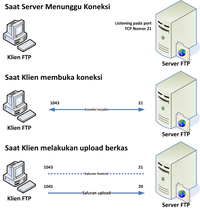Kamis, 15 Oktober 2009
di
05.48
|
Tips dan Trik Mempercepat Akses Internet
16 April 2008 10:15:17 ( Sys Admin TSDC )
Saat anda browsing atau membuka suatu website di internet entah dari warung internet ataupun dari rumah, mungkin anda sering mengeluh akan lambatnya akses untuk menampilkan website tersebut. Padahal akses internet di Indonesia sekarang ini masih terhitung mahal. Sebenarnya ada cara-cara mudah untuk meningkatkan kecepatan akses internat anda tanpa harus membayar biaya lebih mahal. Beberapa diantaranya adalah dengan menyetting browser kita, menggunakan openDNS, dan menggunakan Google Web Accelerator.
Untuk menerapkan trik-trik tersebut sangat mudah. Cara pertama yaitu menyetting browser dapat dilakukan oleh pengguna Internet Explorer dan Mozilla Firefox. Bagi pengguna Internet Explorer klik menu [Tools] [Internet Option], klik tab [General]. Pada opsi "Temperory Internet files", klik [Settings] lalu Geser slider-nya. Hal itu untuk membuat cache (lokasi penyimpanan sementara) untuk web yang anda buka, sebaliknya disediakan sekitar 5% dari Hard disk.
Bagi pengguna Mozilla Firefox anda dapat mengetikkan "about:config" pada address bar,. setelah itu ubah "network.http.pipelining" dan "network.http.proxy pipelining" menjadi "true", serta isi "network.http.pipelining.maxrequests" antara 30 –100 ( semakin besar semakin cepat ). Yang terakhir klik kanan dimana saja dan pilih New->Integer , tuliskan "nglayout.initialpaint.delay" lalu isi dengan 0.
Untuk trik kedua, pertama anda harus mendaftar di www.openDNS.com . Setelah itu masuk ke Control Panel dari start menu, pilih network connections lalu pilih koneksi anda dan klik tombol properties. Pada bagian Internet protokol anda bisa pilih TCP/IP dan klik properties. Masukkan angka 208.67.222.222 dan 208.67.220.220 pada opsi DNS dan restart komputer anda.
Setelah melakukan 2 tips di atas sekarang anda pasti akan mendapat kecepatan akses yang lebih kencang. Bagi yang masih belum puas dengan kecepatan aksesnya sekarang dapat menggunakan trik yang ke tiga yaitu Google Web Accelerator. Google Web Accelerator di desain khusus untuk mempercepat akses internet anda, khususnya anda yang menggunakan koneksi broadband (pita lebar) seperti Cable dan DSL. Untuk anda yang menggunakan koneksi lain seperti Dial-up (Telkomnet Instant atau Speedy) maupun satelit atau wave, Google Web Accelerator juga dapat mempercepat aksesnya.
Untuk memakai Google Web Accelerator anda harus memenuhi kriteria antara lain Operating System anda harus Windows XP atau Windows 2000 dan browser anda harus Internet Explorer 5.5+ atau Mozilla Firefox 1.0+. Kalau untuk browser lainnya sebenarnya juga bisa, tetapi anda harus meng-konfigurasi proxy settings dari browser anda dengan menambah 127.0.0.1:9100 pada HTTP. Setelah anda melakukan instalasi, Google Web Accelerator akan menampilkan icon kecil di atas browser anda dan icon tray di pojok bawah layar komputer. Anda dapat mengunduh Google Web Accelerator di http://webaccelerator.google.com .
Selasa, 10 Februari 2009
di
19.44
|
DHCP (Dynamic Host Configuration Protocol) menyederhanakan pengurusan dan pengelolaan alamat-alamat IP pada
sebuah jaringan TCP/IP dengan mengotomatiskan konfigurasi alamat untuk client-client jaringan. DHCP server
ditentukan sebagai komputer apa saja yang mengoperasikan
layanan DHCP. Windows Server 2003 menyediakan layanan DHCP Server, yang memungkinkan sebuah komputer
berfungsi sebagai DHCP server dan mengonfigurasi komputer-kompuer client yang diaktifkan DHCP pada jaringan
Anda.
Keterangan DHCP (Dymanic Host Configuration Protocol) Server di Microsoft Windows 2003 Server menyediakan
beberapa fasilitas, antara lain:
- Integrasi dengan DNS dan layanan direktori Microsoft Active Directory
- Pelaporan statistik dan pemantauan yang sudah ditingkatkan
- Dukungan kelas-pemakai dan pilihan-pilihan vendor spesifik
- Deteksi DHCP server tunggal
Masing-masing komputer pada sebuah jaringan yang berbasis TCP/IP harus mempunyai sebuah alamat IP yang unik
agar dapat mengakses jaringan dan sumber dayanya. Tanpa DHCP, konfigurasi IP harus dikerjakan secara manual bagi
komputer-komputer yang baru, komputer-komputer yang dipindahkan dari satu sub jaringan ke sub jaringan lainnya, dan
komputer-komputer yang
dipindahkan dari jaringan. Dengan mengembangkan DHCP di sebuah jaringan, seluruh proses ini diotomatiskan dan
dikelola secara sentral.
Implementasi DHCP dihubungkan sangat dekat dengan WINS (Windows Internet Name Service) dan DNS yang akan
dimanfaatkan oleh administrator jaringan untuk menggabungkan ketiganya ketika merencanakan penyebaran. Jika Anda
memakai DHCP Server untuk client jaringan Microsoft Windows, maka Anda harus memakai suatu layanan resolusi
nama.Jaringan Microsoft Windows 2003 Server memakai layanan DNS untuk mendukung Active Directory selain
resolusi nama yang umum. Jaringan yang mendukung client Windows 2000 dan sebelumnya mesti memakai WINS
server. Jaringan yang mendukung suatu kombinasi client Microsoft Windows 2003 Server dan Microsoft Windows 2000
harus mengimplementasikan baik WINS maupun DNS.
Windows Server 2003 memberikan empat manfaat utama: | Benefit Manfaat | Description Keterangan | | Dependable Dependable | Windows Server 2003 is the fastest, most reliable, most secure Windows server operating system ever offered by Microsoft. Windows Server 2003 yang tercepat dan paling dapat diandalkan, paling aman sistem operasi Windows server pernah ditawarkan oleh Microsoft. Windows Server 2003 delivers dependability by: Windows Server 2003 memberikan keteguhan oleh: - Providing an IT infrastructure that delivers fundamental value: improved reliability, better availability, and increased scalability. Menyediakan infrastruktur TI yang memberikan nilai fundamental: meningkatkan kehandalan, ketersediaan lebih baik, dan peningkatan skalabilitas.
- Including an application platform with built-in traditional application server functionality on top of extensive operating system capabilities. Termasuk aplikasi platform dengan built-in tradisional server fungsi aplikasi di atas kemampuan sistem operasi yang luas.
- Integrating an information worker infrastructure that helps keep business information secure and accessible. Mengintegrasikan informasi pekerja infrastruktur yang membantu menjaga informasi bisnis aman dan mudah.
| | Productive Produktif | Windows Server 2003 provides the tools that simplify deployment, management, and administration and maximize productivity. Windows Server 2003 menyediakan alat-alat yang mempermudah deployment, pengelolaan, dan administrasi dan memaksimalkan produktivitas.
Windows Server 2003 does this by: Windows Server 2003 ini oleh: - Providing flexible tools that help match your design and deployment to your organizational and network needs. Fleksibel memberikan bantuan alat-alat yang sesuai dengan desain dan penyebaran ke jaringan organisasi dan kebutuhan.
- Helping you manage your network proactively by enforcing policy, automating tasks, and simplifying updates. Membantu Anda mengelola jaringan secara proaktif oleh menegakkan kebijakan, automating tugas, dan menyederhanakan update.
- Helping you lower support overhead by letting users do more on their own. Membantu Anda menurunkan dukungan overhead oleh memberitahu pengguna lebih pada mereka sendiri.
| Connected Terhubung | Windows Server 2003 provides an extensible application platform for quickly building solutions that keep employees, partners, systems, and customers connected. Windows Server 2003 menyediakan sebuah platform extensible aplikasi dengan cepat untuk membangun solusi yang dapat mempertahankan karyawan, mitra, sistem, dan pelanggan terhubung. Windows Server 2003 does this by: Windows Server 2003 ini oleh: - Providing an integrated Web server and streaming media server that helps you quickly, easily, and securely create dynamic intranet and Internet Web sites. Menyediakan suatu web server dan streaming media server yang membantu Anda dengan cepat, mudah, aman dan dinamis membuat intranet dan internet situs-situs tersebut.
- Providing built-in services that help you easily develop, deploy, and manage XML Web services. Built-in menyediakan layanan yang dapat membantu Anda dengan mudah mengembangkan, menyebarkan, dan mengelola layanan Web XML.
- Providing the tools that enable you to connect XML Web services to internal applications, suppliers, and partners. Menyediakan alat-alat yang memungkinkan anda untuk menghubungkan ke layanan Web XML aplikasi internal, pemasok, dan mitra kerja.
| Best Economics Jawaban Ekonomi | When combined with products and services from the many Microsoft hardware, software, and channel partners, Windows Server 2003 provides the choices that help you get the greatest return on your infrastructure investments. Ketika dikombinasikan dengan produk dan layanan dari Microsoft banyak perangkat keras, perangkat lunak, dan saluran mitra, Windows Server 2003 menyediakan pilihan yang dapat membantu Anda mendapatkan lebih banyak laba atas investasi infrastruktur. Windows Server 2003 does this by: Windows Server 2003 ini oleh: - Providing ease-of-use and prescriptive guidance for complete solutions that enable you to quickly put technology to work. Memberikan kemudahan-yang digunakan untuk pembinaan dan menentukan solusi lengkap yang memungkinkan Anda untuk cepat menempatkan teknologi untuk bekerja.
- Helping you consolidate servers by taking advantage of the latest hardware, software, and methodologies to optimize your server deployments. Membantu Anda mengkonsolidasikan server oleh mengambil keuntungan dari terbaru hardware, software, dan metodologi untuk mengoptimalkan server deployments.
- Lowering your total cost of ownership (TCO) to realize a fast return on investment. Mengurangi total biaya kepemilikan (TCO) untuk mewujudkan yang cepat laba atas investasi.
|
Windows Server 2003, termasuk produk-produk berikut: | Product Produk | Description Keterangan | Windows Server 2003 R2 Standard Edition Windows Server 2003 R2 Standard Edition | Windows Server 2003 R2 Standard Edition, is designed for departmental and standard workloads and delivers the following benefits: Windows Server 2003 R2 Standard Edition, dirancang untuk departemen dan standar beban kerja dan memberikan manfaat sebagai berikut: - Support for file and printer sharing. Dukungan untuk berbagi file dan printer.
- More secure Internet connectivity. Lebih aman konektivitas Internet.
- Centralized desktop application deployment. Sentralisasi deployment aplikasi desktop.
For more information about the 32-bit version, see the Windows Server 2003 R2 Standard Edition, Overview . Untuk informasi lebih lanjut tentang versi 32-bit, lihat Windows Server 2003 R2 Standard Edition, Overview. | Windows Server 2003 R2 Standard x64 Edition Windows Server 2003 R2 Standard x64 Edition | Windows Server 2003 R2 Standard x64 Edition, is designed for departmental and standard workloads and delivers the following benefits: Windows Server 2003 R2 Standard x64 Edition, dirancang untuk departemen dan standar beban kerja dan memberikan manfaat sebagai berikut: - Support for file and printer sharing. Dukungan untuk berbagi file dan printer.
- More secure Internet connectivity. Lebih aman konektivitas Internet.
- Centralized desktop application deployment. Sentralisasi deployment aplikasi desktop.
For more information about Standard x64 Edition, see the Windows Server 2003 R2 Standard x64 Edition, Overview . Untuk informasi lebih lanjut tentang standar x64 Edition, lihat Windows Server 2003 R2 Standard x64 Edition, Overview. | Windows Server 2003 R2 Enterprise Edition Windows Server 2003 R2 Enterprise Edition | Built for mission-critical server workloads, Windows Server 2003 R2 Enterprise Edition, is the platform of choice for applications, Web services, and infrastructure. Dibangun untuk misi penting beban kerja server, Windows Server 2003 R2 Enterprise Edition, adalah platform pilihan untuk aplikasi, layanan Web, dan infrastruktur. Delivering high reliability, performance, and superior business value, Windows Server 2003 R2 Enterprise Edition, provides these benefits: Memberikan keandalan tinggi, kinerja, keunggulan dan nilai bisnis, Windows Server 2003 R2 Enterprise Edition, ini memberikan keuntungan: - A full-function server operating system that supports up to 8 processors. A full-fungsi sistem operasi server yang mendukung hingga 8 prosesor.
- Enterprise-class features, such as eight-node clustering and support for up to 64 GB of memory. Perusahaan kelas fitur, seperti delapan-node clustering dan mendukung hingga 64 GB memori.
For more information about the 32-bit version, see the Windows Server 2003 Enterprise Edition, Overview . Untuk informasi lebih lanjut tentang versi 32-bit, lihat Windows Server 2003 Enterprise Edition, Overview. | Windows Server 2003 R2 Enterprise x64 Edition Windows Server 2003 R2 Enterprise x64 Edition | Built for mission-critical server workloads, Windows Server 2003 R2 Enterprise x64 Edition, is the platform of choice for applications, Web services, and infrastructure. Dibangun untuk misi penting beban kerja server, Windows Server 2003 R2 Enterprise x64 Edition, adalah platform pilihan untuk aplikasi, layanan Web, dan infrastruktur. Delivering high reliability, performance, and superior business value, Windows Server 2003 R2 Enterprise x64 Edition, provides these benefits: Memberikan keandalan tinggi, kinerja, keunggulan dan nilai bisnis, Windows Server 2003 R2 Enterprise x64 Edition, ini memberikan keuntungan: - A full-function server operating system that supports up to 8 processors. A full-fungsi sistem operasi server yang mendukung hingga 8 prosesor.
- Support for AMD Opteron and AMD Athlon 64 processors, or Intel Xeon or Pentium 4 processors with EM64T. Dukungan untuk AMD Opteron dan prosesor AMD Athlon 64, atau Intel Pentium 4 Xeon atau prosesor dengan EM64T.
- Enterprise-class features, such as eight-node clustering and support for up to 1 TB of memory. Perusahaan kelas fitur, seperti delapan-node clustering dan dukungan untuk hingga 1 TB dari memori.
For more information about Enterprise x64 Edition, see Windows Server 2003 Enterprise x64 Edition Overview . Untuk informasi lebih lanjut tentang Enterprise x64 Edition, lihat Windows Server 2003 Enterprise Edition x64 Overview. | Windows Server 2003 Enterprise Edition for Itanium-based Systems Windows Server 2003 Enterprise Edition untuk Sistem berbasis Itanium | Windows Server 2003 Enterprise Edition for Itanium-based systems is intended for scale-up database and business applications requiring the highest levels of reliability, availability, and scalability. Windows Server 2003 Enterprise Edition for Itanium-sistem ini dimaksudkan untuk skala-up database dan aplikasi bisnis yang memerlukan tingkat keandalan, ketersediaan, dan skalabilitas. Benefits of Windows Server 2003 Enterprise Edition for Itanium-based systems include: Keunggulan Windows Server 2003 Enterprise Edition untuk sistem berbasis Itanium termasuk: - A full-function server operating system that supports up to 8 Itanium processors. A full-fungsi sistem operasi server yang mendukung hingga 8 prosesor Itanium.
- Enterprise-class features, such as eight-node clustering and support for up to 1 TB of memory. Perusahaan kelas fitur, seperti delapan-node clustering dan dukungan untuk hingga 1 TB dari memori.
- Increased availability through support for Machine Check Architecture (MCA). Melalui peningkatan ketersediaan dukungan untuk Mesin Periksa Architecture (MCA).
For more information about Enterprise Edition for Itanium-based Systems, see Windows Server 2003 Enterprise Edition for Itanium-based Systems . Untuk informasi lebih lanjut tentang Enterprise Edition untuk Sistem berbasis Itanium, lihat Windows Server 2003 Enterprise Edition untuk Sistem berbasis Itanium. | Windows Server 2003 R2, Datacenter Edition Windows Server 2003 R2, data Edition | Windows Server 2003 Datacenter Edition, is built for the highest levels of scalability and reliability. Windows Server 2003 data Edition, dibangun untuk tingkat skalabilitas dan kehandalan. Only this platform offers the Datacenter High Availability Program of support and services. Platform ini hanya menawarkan data tinggi Ketersediaan Program dukungan dan layanan. Benefits of Windows Server 2003 Datacenter Edition, include: Keunggulan Windows Server 2003 data Edition, termasuk: - The most powerful and functional server operating system Microsoft has ever offered. Yang paling kuat dan fungsional server sistem operasi Microsoft yang pernah ditawarkan.
- Support for up to 32-way SMP and 64 GB of RAM with the 32-bit version. Untuk mendukung sampai 32-way SMP dan 64 GB RAM dengan versi 32-bit.
- Both 8-node clustering and load balancing services as standard features. Kedua 8-node clustering load balancing dan layanan sebagai fitur standar.
- Windows System Resource Manager to facilitate consolidation and system management. Windows System Resource Manager untuk memfasilitasi konsolidasi dan sistem manajemen.
For more information about the 32-bit version, see the Windows Server 2003 Datacenter Edition, Overview . Untuk informasi lebih lanjut tentang versi 32-bit, lihat Windows Server 2003 data Edition, Overview. | Windows Server 2003 Datacenter x64 Edition Windows Server 2003 data x64 Edition | Windows Server 2003 Datacenter x64 Edition, is built for the highest levels of scalability and reliability. Windows Server 2003 data x64 Edition, dibangun untuk tingkat skalabilitas dan kehandalan. Only this platform offers the Datacenter High Availability Program of support and services. Platform ini hanya menawarkan data tinggi Ketersediaan Program dukungan dan layanan. Benefits of Windows Server 2003 Datacenter x64 Edition, include: Keunggulan Windows Server 2003 data x64 Edition, termasuk: - The most powerful and functional server operating system Microsoft has ever offered. Yang paling kuat dan fungsional server sistem operasi Microsoft yang pernah ditawarkan.
- Support for up to 128-way machines with individual partitions of up to 64 processors and 1 TB of RAM with the 64-bit versions . Untuk mendukung sampai 128-mesin dengan cara partisi dari individu sampai dengan 64 prosesor dan 1 TB RAM dengan versi 64-bit.
- Both 8-node clustering and load balancing services as standard features. Kedua 8-node clustering load balancing dan layanan sebagai fitur standar.
- Windows System Resource Manager to facilitate consolidation and system management. Windows System Resource Manager untuk memfasilitasi konsolidasi dan sistem manajemen.
For more information about Datacenter x64 Edition, see Windows Server 2003 R2, Datacenter x64 Edition . Untuk informasi lebih lanjut tentang data x64 Edition, lihat Windows Server 2003 R2, data x64 Edition. | Windows Server 2003 Datacenter Edition for Itanium-based Systems Windows Server 2003 data Edition untuk Sistem berbasis Itanium | Windows Server 2003 Datacenter Edition for Itanium-based systems, is built for the highest levels of scalability and reliability. Windows Server 2003 Edisi data untuk sistem berbasis Itanium, dibangun untuk tingkat skalabilitas dan kehandalan. Only this platform offers the Datacenter High Availability Program of support and services. Platform ini hanya menawarkan data tinggi Ketersediaan Program dukungan dan layanan. Benefits of Windows Server 2003 Datacenter Edition for Itanium-based systems, include: Keunggulan Windows Server 2003 Edisi data untuk sistem berbasis Itanium, termasuk: - The most powerful and functional server operating system Microsoft has ever offered. Yang paling kuat dan fungsional server sistem operasi Microsoft yang pernah ditawarkan.
- Support for up to 128-way machines with individual partitions of up to 64 processors and 1 TB of RAM. Untuk mendukung sampai 128-mesin dengan cara partisi dari individu sampai dengan 64 prosesor dan 1 TB RAM.
- Both 8-node clustering and load balancing services as standard features. Kedua 8-node clustering load balancing dan layanan sebagai fitur standar.
For more information about Datacenter Edition for Itanium-based Systems, see Windows Server 2003 Datacenter Edition for Itanium-based systems . Untuk informasi lebih lanjut tentang data Edition untuk Sistem berbasis Itanium, lihat Windows Server 2003 Edisi data untuk sistem berbasis Itanium. | Windows Server 2003 Web Edition Windows Server 2003 Web Edition | A new product within the Windows operating systems, Windows Server 2003 Web Edition, offers dedicated Web serving and hosting as well as the following benefits: Produk baru di dalam sistem operasi Windows, Windows Server 2003 Web Edition, menawarkan berdedikasi dan melayani Web hosting serta manfaat sebagai berikut: - A platform for building and hosting Web applications, Web pages, and XML Web Services. Sebuah platform untuk membangun aplikasi dan web hosting, halaman Web, Web Services dan XML.
- A design intended for use primarily as an IIS 6.0 Web server. J desain terutama untuk digunakan sebagai server web IIS 6,0.
- A platform for rapidly developing and deploying XML Web services and applications that use ASP.NET technology, a key part of the .NET Framework. J platform untuk berkembang pesat dan deploying XML Web layanan dan aplikasi yang menggunakan teknologi ASP.NET, tombol bagian. NET Framework.
- Ease of deployment and management. Kemudahan deployment dan manajemen.
For more information, see the Windows Server 2003 Web Edition, Overview . Untuk informasi lebih lanjut, lihat Windows Server 2003 Web Edition, Overview. | Windows Small Business Server 2003 Windows Small Business Server 2003 | Windows Small Business Server 2003 provides a complete business server solution for small businesses. Windows Small Business Server 2003 memberikan solusi lengkap server untuk bisnis usaha kecil. The integrated suite of server products enables companies to share information and resources safely and securely. Yang terpadu suite dari server produk memungkinkan perusahaan untuk berbagi informasi dan sumber daya aman dan aman. - Standard Edition includes Windows Server 2003 Standard Edition, Microsoft Windows SharePoint Services, Microsoft Exchange Server 2003, and Microsoft Shared Fax Service. Edisi Standar mencakup Windows Server 2003 Standard Edition, Microsoft Windows SharePoint Services, Microsoft Exchange Server 2003, dan Microsoft Shared Fax Service.
- Premium Edition includes Windows Server 2003 Standard Edition, Microsoft Windows SharePoint Services, Microsoft Exchange Server 2003, Microsoft Office Outlook 2003, Microsoft Shared Fax Service, Microsoft Internet Security and Acceleration (ISA) Server, Microsoft SQL Server 2000, and Microsoft Office FrontPage 2003. Premium Edition termasuk Windows Server 2003 Standard Edition, Microsoft Windows SharePoint Services, Microsoft Exchange Server 2003, Microsoft Office Outlook 2003, Microsoft Shared Fax Service, Microsoft Internet Security dan Akselerasi (ISA) Server, Microsoft SQL Server 2000, dan Microsoft Office FrontPage 2003.
|
Windows Server 2003 merupakan sistem operasi serba guna mampu menangani beragam rangkaian server peran, tergantung kebutuhan anda, baik dalam sentralisasi atau didistribusikan mode. Some of these server roles include: Beberapa server peran ini termasuk: - File and print server. Mencetak file dan server.
- Web server and Web application services. Web server dan aplikasi layanan Web.
- Mail server. Mail server.
- Terminal server. Terminal server.
- Remote access and virtual private network (VPN) server. Terpencil dan akses virtual private network (VPN) server.
- Directory services, Domain Name System (DNS), Dynamic Host Configuration Protocol (DHCP) server, and Windows Internet Naming Service (WINS). Direktori layanan, Domain Name System (DNS), Dynamic Host Configuration Protocol (DHCP) server, dan Windows Internet Naming Service (wins).
- Streaming media server. Streaming media server.
This product overview explains the basics of the Windows Server 2003 operating systems and includes links to more detailed information. Sekilas produk ini menjelaskan dasar-dasar Windows Server 2003 dengan sistem operasi dan termasuk link ke informasi yang lebih terperinci.
FTP karena tergantung pada Microsoft Internet Information Services (IIS), IIS dan Layanan FTP harus diinstal pada komputer. To install IIS and the FTP Service, follow these steps. Untuk menginstal IIS dan Layanan FTP, ikuti langkah berikut.
NOTE : In Windows Server 2003, the FTP Service is not installed by default when you install IIS. CATATAN: Pada Windows Server 2003, Layanan FTP tidak diinstal secara default saat anda menginstal IIS. If you already installed IIS on the computer, you must use the Add or Remove Programs tool in Control Panel to install the FTP Service. Jika Anda sudah terinstal IIS pada komputer, Anda harus menggunakan Tambah atau Hapus Program di Panel Kontrol alat untuk menginstal FTP Layanan.
- Click Start , point to Control Panel , and then click Add or Remove Programs . Klik Mulai, mengarah ke Control Panel, kemudian klik Tambah atau Hapus Program.
- Click Add/Remove Windows Components . Klik Add / Remove Windows Components.
- In the Components list, click Application Server , click Internet Information Services (IIS) (but do not select or clear the check box), and then click Details . Komponen dalam daftar, klik Application server, klik Internet Information Services (IIS) (tapi jangan pilih atau menghapus kotak), dan kemudian klik Rincian.
- Click to select the following check boxes (if they are not already selected): Klik untuk memilih kotak cek berikut (jika belum dipilih):
Common Files Common File
File Transfer Protocol (FTP) Service File Transfer Protocol (FTP) Service
Internet Information Services Manager Internet Information Services Manager - Click to select the check boxes next to any other IIS-related service or subcomponent that you want to install, and then click OK . Klik untuk memilih kotak centang di sebelah setiap layanan yang berhubungan dengan IIS atau subcomponent yang ingin Anda instal, kemudian klik OK.
- Click Next . Klik Next.
- When you are prompted, insert the Windows Server 2003 CD-ROM into the computer's CD-ROM or DVD-ROM drive or provide a path to the location of the files, and then click OK . Bila Anda diminta, masukkan Windows Server 2003 CD-ROM ke dalam komputer dari CD-ROM atau DVD-ROM atau memberikan path ke lokasi file, dan kemudian klik OK.
- Click Finish . Klik Selesai.
IIS and the FTP service are now installed. IIS dan layanan FTP sekarang terinstal. You must configure the FTP Service before you can use it. Anda harus mengkonfigurasi FTP Layanan sebelum Anda dapat menggunakannya.
Configure The FTP Service The mengkonfigurasi FTP Layanan To configure the FTP Service to allow only anonymous connections, follow these steps: Untuk mengkonfigurasi layanan FTP anonim untuk membolehkan hanya koneksi, ikuti langkah berikut: - Start Internet Information Services Manager or open the IIS snap-in. Mulai Internet Information Services Manager atau buka IIS snap-in.
- Expand Server_name , where Server_name is the name of the server. Memperluas Server_name, dimana Server_name adalah nama server.
- Expand FTP Sites Situs FTP memperluas
- Right-click Default FTP Site , and then click Properties . Klik kanan Default FTP Site, dan kemudian klik Properties.
- Click the Security Accounts tab. Klik Security tab Account.
- Click to select the Allow Anonymous Connections check box (if it is not already selected), and then click to select the Allow only anonymous connections check box. Klik untuk memilih Allow Anonymous Connections kotak (jika belum dipilih), dan kemudian klik untuk memilih sambungan anonim P'boleh hanya kotak.
When you click to select the Allow only anonymous connections check box, you configure the FTP Service to allow only anonymous connections. Ketika anda klik untuk memilih P'boleh hanya sambungan kotak anonim, Anda mengkonfigurasi FTP Layanan hanya untuk memungkinkan sambungan anonim. Users cannot log on by using user names and passwords. Pengguna tidak dapat login dengan menggunakan nama pengguna dan sandi. - Click the Home Directory tab. Klik tab Home Directory.
- Click to select the Read and Log visits check boxes (if they are not already selected), and then click to clear the Write check box (if it is not already cleared). Klik untuk memilih Membaca dan kotak cek Log kunjungan (jika belum dipilih), dan kemudian klik untuk menghapus kotak Message (jika belum dihapus).
- Click OK . Klik OK.
- Quit Internet Information Services Manager or close the IIS snap-in. Keluar Internet Information Services Manager atau menutup IIS snap-in.
The FTP server is now configured to accept incoming FTP requests. Server FTP kini dikonfigurasikan untuk menerima permintaan FTP. Copy or move the files that you want to make available to the FTP publishing folder for access. Menyalin atau memindahkan file yang Anda ingin membuat tersedia untuk penerbitan folder FTP untuk mengakses. The default folder is drive :\Inetpub\Ftproot, where drive is the drive on which IIS is installed. Default folder drive: \ Inetpub \ Ftproot, dimana drive adalah drive yang terinstal IIS.
Jumat, 19 Desember 2008
di
04.57
|
Artikel ini adalah tutorial singkat mengenai instalasi Windows Server 2003 ke komputer PC untuk digunakan dalam sistem Voucha II. Jika Anda menggunakan server built-up seperti IBM xSeries atau Dell PowerEdge, anda harus baca manual instalasi yang disertakan bersama server tersebut. Instalasi ini dapat diterapkan pada : - Windows Server 2003 x86
- Windows Server 2003 x86 Service Pack 1
- Windows Server 2003 x86 R2
- Windows Server 2003 x86 Service Pack 2
Instalasi Windows Server 2003 hampir mirip dengan instalasi Windows XP dan sama mudahnya. Hal-hal yang perlu Anda siapkan: - CD/DVD instalasi Windows Server 2003 (Enterprise Edition)
- CD/DVD driver untuk motherboard, video card, sound card, ethernet card, dll.
- PC dengan RAM minimum 256 (disarankan 512MB atau lebih), hardisk 20GB (disarankan 40GB atau lebih), video card true-color dengan resolusi 1024×768.
Baiklah mari kita mulai: Boot komputer dengan CD Windows Server 2003 Atur konfigurasi BIOS agar melakukan boot ke CD/DVD ROM. Masukkan CD/DVD Windows Server 2003. Anda akan mendapatkan layar selamat datang di setup Windows Server 2003. 
Tekan tombol ‘ENTER’ di keyboard. Anda akan menuju ke layar EULA 
Tekan ‘F8′ di keyboard untuk persetujuan lisensi Windows Server 2003. Membuat Partisi Jika hardisk Anda masih kosong, anda harus membuat partisi untuk sistem Windows Server 2003. Tekan ‘C’ untuk membuat partisi dan masukkan ukuran partisi yang dibutuhkan, misal 10000MB (1GB). 
Jika sudah selesai, tekan ‘ENTER’. Format partisi tersebut dengan filesystem NTFS dengan metode quickformat. 
Tekan ‘ENTER’. Windows Server 2003 Setup memformat partisi hardisk Anda. 
Setelah format selesai, Windows Server 2003 Setup meng-copy file-file ke partisi Windows. 
Setelah selesai, Windows Server 2003 Setup akan me-restart komputer dan boot ulang.
 Windows Server Setup GUI 
Tunggu beberapa saat sampai muncul Wizard berikut: 
Pilih ‘Customize’, dan lakukan setting seperti screen di bawah ini. 
Klik ‘OK’, kembali ke layar sebelumnya dan klik ‘Next’. 
Isi dengan Nama Anda dan Nama Perusahaan Anda. Kemudian klik ‘Next’. 
Isi dengan CD key Windows Server 2003 yang disertakan bersama CD Windows Server 2003. Klik ‘Next’ 
Pilih Licensing Mode ‘Per Server’ dan isi dengan jumlah koneksi yang dibutuhkan. Klik ‘Next’. 
Isi ‘Computer Name’ dan password untuk Administrator. Klik ‘Next’. 
Pilih ‘Time Zone’ dengan (GMT +07:00 ) Bangkok, Hanoi, Jakarta. Klik ‘Next’. Setup akan melakukan instalasi Network. 

PIlih ‘Custom settings’ dan klik ‘Next’. 
Pilih komponen ‘Internet Protocol (TCP/IP)’ dan klik ‘Properties’. 
Isi ‘IP address’, ‘Subnet mask:’, ‘Default gateway:’ sesuai konfigurasi network Anda. Klik ‘OK’. Kemudian klik ‘Next’. 
Isi nama Workgroup yang diinginkan, misalnya : ‘VOUCHA’. dan klik ‘Next’. 
Setup mencopy file-file komponen ke partisi Windows. Setelah itu Setup akan melakukan restart dan boot ulang komputer Anda. 
Selamat, Anda berhasil melakukan instalasi Windows Server 2003!
Selasa, 16 Desember 2008
di
05.28
|
FTP (singkatan dari File Transfer Protocol) adalah sebuah protokol Internet yang berjalan di dalam lapisan aplikasi yang merupakan standar untuk pentransferan berkas (file) komputer antar mesin-mesin dalam sebuah internetwork. FTP merupakan salah satu protokol Internet yang paling awal dikembangkan, dan masih digunakan hingga saat ini untuk melakukan pengunduhan (download) dan penggugahan (upload) berkas-berkas komputer antara klien FTP dan server FTP. Sebuah Klien FTP merupakan aplikasi yang dapat mengeluarkan perintah-perintah FTP ke sebuah server FTP, sementara server FTP adalah sebuah Windows Service atau daemon yang berjalan di atas sebuah komputer yang merespons perintah-perintah dari sebuah klien FTP. Perintah-perintah FTP dapat digunakan untuk mengubah direktori, mengubah modus transfer antara biner dan ASCII, menggugah berkas komputer ke server FTP, serta mengunduh berkas dari server FTP. Sebuah server FTP diakses dengan menggunakan Universal Resource Identifier (URI) dengan menggunakan format ftp://namaserver. Klien FTP dapat menghubungi server FTP dengan membuka URI tersebut. 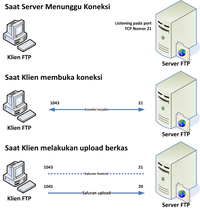 FTP menggunakan protokol Transmission Control Protocol (TCP) untuk komunikasi data antara klien dan server, sehingga di antara kedua komponen tersebut akan dibuatlah sebuah sesi komunikasi sebelum transfer data dimulai. Sebelum membuat koneksi, port TCP nomor 21 di sisi server akan "mendengarkan" percobaan koneksi dari sebuah klien FTP dan kemudian akan digunakan sebagai port pengatur (control port) untuk (1) membuat sebuah koneksi antara klien dan server, (2) untuk mengizinkan klien untuk mengirimkan sebuah perintah FTP kepada server dan juga (3) mengembalikan respons server ke perintah tersebut. Sekali koneksi kontrol telah dibuat, maka server akan mulai membuka port TCP nomor 20 untuk membentuk sebuah koneksi baru dengan klien untuk mentransfer data aktual yang sedang dipertukarkan saat melakukan pengunduhan dan penggugahan. FTP hanya menggunakan metode autentikasi standar, yakni menggunakan username dan password yang dikirim dalam bentuk tidak terenkripsi. Pengguna terdaftar dapat menggunakan username dan password-nya untuk mengakses, men-download, dan meng-upload berkas-berkas yang ia kehendaki. Umumnya, para pengguna terdaftar memiliki akses penuh terhadap beberapa direktori, sehingga mereka dapat membuat berkas, membuat direktori, dan bahkan menghapus berkas. Pengguna yang belum terdaftar dapat juga menggunakan metode anonymous login, yakni dengan menggunakan nama pengguna anonymous dan password yang diisi dengan menggunakan alamat e-mail.
Firewall adalah sebuah sistem atau perangkat yang mengizinkan lalu lintas jaringan yang dianggap aman untuk melaluinya dan mencegah lalu lintas jaringan yang tidak aman. Umumnya, sebuah firewall diimplementasikan dalam sebuah mesin terdedikasi, yang berjalan pada pintu gerbang (gateway) antara jaringan lokal dan jaringan lainnya. Firewall umumnya juga digunakan untuk mengontrol akses terhadap siapa saja yang memiliki akses terhadap jaringan pribadi dari pihak luar. Saat ini, istilah firewall menjadi istilah generik yang merujuk pada sistem yang mengatur komunikasi antar dua jaringan yang berbeda. Mengingat saat ini banyak perusahaan yang memiliki akses ke Internet dan juga tentu saja jaringan korporat di dalamnya, maka perlindungan terhadap aset digital perusahaan tersebut dari serangan para hacker, pelaku spionase, ataupun pencuri data lainnya, menjadi esensial.
Jumat, 12 Desember 2008
di
17.12
|
Dari Wikipedia bahasa Indonesia, ensiklopedia bebas (Dialihkan dari DNS) Langsung ke: navigasi, cari DNS (Domain Name System, bahasa Indonesia: Sistem Penamaan Domain) adalah sebuah sistem yang menyimpan informasi tentang nama host maupun nama domain dalam bentuk basis data tersebar (distributed database) di dalam jaringan komputer, misalkan: Internet. DNS menyediakan alamat IP untuk setiap nama host dan mendata setiap server transmisi surat (mail exchange server) yang menerima surat elektronik (email) untuk setiap domain. DNS menyediakan servis yang cukup penting untuk Internet, bilamana perangkat keras komputer dan jaringan bekerja dengan alamat IP untuk mengerjakan tugas seperti pengalamatan dan penjaluran (routing), manusia pada umumnya lebih memilih untuk menggunakan nama host dan nama domain, contohnya adalah penunjukan sumber universal (URL) dan alamat e-mail. DNS menghubungkan kebutuhan ini. Server web Dari Wikipedia bahasa Indonesia, ensiklopedia bebas (Dialihkan dari Web server) Langsung ke: navigasi, cari Server web adalah sebuah perangkat lunak server yang berfungsi menerima permintaan HTTP atau HTTPS dari klien yang dikenal dengan browser web dan mengirimkan kembali hasilnya dalam bentuk halaman-halaman web yang umumnya berbentuk dokumen HTML. Server web yang terkenal diantaranya adalah Apache dan Microsoft Internet Information Service (IIS). Apache merupakan server web antar-platform, sedangkan IIS hanya dapat beroperasi di sistem operasi Windows. Server web juga dapat berarti komputer yang berfungsi seperti definisi di atas.
Minggu, 07 Desember 2008
di
21.15
|
DNS (Domain Name System, bahasa Indonesia: Sistem Penamaan Domain) adalah sebuah sistem yang menyimpan informasi tentang nama host maupun nama domain dalam bentuk basis data tersebar (distributed database) di dalam jaringan komputer, misalkan: Internet. DNS menyediakan alamat IP untuk setiap nama host dan mendata setiap server transmisi surat (mail exchange server) yang menerima surat elektronik (email) untuk setiap domain. DNS menyediakan servis yang cukup penting untuk Internet, bilamana perangkat keras komputer dan jaringan bekerja dengan alamat IP untuk mengerjakan tugas seperti pengalamatan dan penjaluran (routing), manusia pada umumnya lebih memilih untuk menggunakan nama host dan nama domain, contohnya adalah penunjukan sumber universal (URL) dan alamat e-mail. DNS menghubungkan kebutuhan ini. Server web adalah sebuah perangkat lunak server yang berfungsi menerima permintaan HTTP atau HTTPS dari klien yang dikenal dengan browser web dan mengirimkan kembali hasilnya dalam bentuk halaman-halaman web yang umumnya berbentuk dokumen HTML. Server web yang terkenal diantaranya adalah Apache dan Microsoft Internet Information Service (IIS). Apache merupakan server web antar-platform, sedangkan IIS hanya dapat beroperasi di sistem operasi Windows. Server web juga dapat berarti komputer yang berfungsi seperti definisi di atas. FTP (singkatan dari File Transfer Protocol) adalah sebuah protokol Internet yang berjalan di dalam lapisan aplikasi yang merupakan standar untuk pentransferan berkas (file) komputer antar mesin-mesin dalam sebuah internetwork. FTP merupakan salah satu protokol Internet yang paling awal dikembangkan, dan masih digunakan hingga saat ini untuk melakukan pengunduhan (download) dan penggugahan (upload) berkas-berkas komputer antara klien FTP dan server FTP. Sebuah Klien FTP merupakan aplikasi yang dapat mengeluarkan perintah-perintah FTP ke sebuah server FTP, sementara server FTP adalah sebuah Windows Service atau daemon yang berjalan di atas sebuah komputer yang merespons perintah-perintah dari sebuah klien FTP. Perintah-perintah FTP dapat digunakan untuk mengubah direktori, mengubah modus transfer antara biner dan ASCII, menggugah berkas komputer ke server FTP, serta mengunduh berkas dari server FTP. Sebuah server FTP diakses dengan menggunakan Universal Resource Identifier (URI) dengan menggunakan format ftp://namaserver. Klien FTP dapat menghubungi server FTP dengan membuka URI tersebut. ![Cara kerja protokol FTP]()
FTP menggunakan protokol Transmission Control Protocol (TCP) untuk komunikasi data antara klien dan server, sehingga di antara kedua komponen tersebut akan dibuatlah sebuah sesi komunikasi sebelum transfer data dimulai. Sebelum membuat koneksi, port TCP nomor 21 di sisi server akan "mendengarkan" percobaan koneksi dari sebuah klien FTP dan kemudian akan digunakan sebagai port pengatur (control port) untuk (1) membuat sebuah koneksi antara klien dan server, (2) untuk mengizinkan klien untuk mengirimkan sebuah perintah FTP kepada server dan juga (3) mengembalikan respons server ke perintah tersebut. Sekali koneksi kontrol telah dibuat, maka server akan mulai membuka port TCP nomor 20 untuk membentuk sebuah koneksi baru dengan klien untuk mentransfer data aktual yang sedang dipertukarkan saat melakukan pengunduhan dan penggugahan. FTP hanya menggunakan metode autentikasi standar, yakni menggunakan username dan password yang dikirim dalam bentuk tidak terenkripsi. Pengguna terdaftar dapat menggunakan username dan password-nya untuk mengakses, men-download, dan meng-upload berkas-berkas yang ia kehendaki. Umumnya, para pengguna terdaftar memiliki akses penuh terhadap beberapa direktori, sehingga mereka dapat membuat berkas, membuat direktori, dan bahkan menghapus berkas. Pengguna yang belum terdaftar dapat juga menggunakan metode anonymous login, yakni dengan menggunakan nama pengguna anonymous dan password yang diisi dengan menggunakan alamat e-mail. Topologi mesh Dari Wikipedia bahasa Indonesia, ensiklopedia bebas Langsung ke: navigasi, cari | ![]()
| Artikel bertopik teknologi informasi ini perlu dirapikan agar memenuhi standar Wikipedia
Merapikan artikel bisa berupa membagi artikel ke dalam paragraf atau wikifisasi artikel. Setelah dirapikan, tolong hapus pesan ini. | Topologi jaringan ini menerapkan hubungan antar sentral secara penuh. Jumlah saluran harus disediakan untuk membentuk jaringan Mesh adalah jumlah sentral dikurangi 1 (n-1, n = jumlah sentral). Tingkat kerumitan jaringan sebanding dengan meningkatnya jumlah sentral yang terpasang. Dengan demikian disamping kurang ekonomis juga relatif mahal dalam pengoperasiannya. javascript:urchinTracker('/outgoing/download-en'); window.location.href=('thankyou.html?v=en2'); Topologi jaringan komputer adalah bentuk perancangan baik secara fisik maupun secara logik yang digunakan untuk membangun sebuah jaringan komputer. Ada 3 Topologi dasar jaringan komputer, yaitu sbb. 1. Linear Bus
PC1 PC2 PC3 PC4
I I I I
Server=================== backbone==
I I I I
PC5 PC6 PC7 PC8
Pada topologi linear bus semua PC (terminal) dihubungkan pada jalur data (bus) yang berbentuk garis lurus (linear). Sehingga, data yang dikirim akan melalui semua terminal pada jalur tersebut. Jika alamat data tersebut sesuai dengan alamat yang dilalui, maka data tersebut akan diterima dan diproses. Namun, jika alamat tidak sesuai, maka data akan diabaikan oleh terminal yang dilalui dan pencarian alamat akan diteruskan hingga ditemukan alamat yang sesuai.
Kelebihan:
- hemat kabel
- mudah dikembangkan
- tidak membutuhkan kendali pusat
- layout kabel sederhana
- penambahan dan pengurangan terminal dapat dilakukan tanpa mengganggu operasi yang berjalan.
Kelemahan:
- deteksi dan isolasi kesalahan sangat kecil
- kepadatan lalu lintas tinggi
- keamanan data kurang terjamin
- kecepatan akan menurun bila jumlah user (pemakai) bertambah
- diperlukan repeater untuk jarak jauh
2. ring
PC1 server
_|_ /
PC2 -- ( _ _ ) – PC3
|
PC4
Pada topologi ring semua PC (terminal) dihubungkan pada jalur data (bus) yang membentuk lingkaran. Sehingga, setiap terminal dalam jaringan saling tergantung. Akibatnya, apabila terjadi kerusakan pada satu terminal, maka seluruh jaringan akan terganggu.
Kelebihan:
- hemat kabel
- tidak perlu penanganan bundel kabel khusus’
- dapat melayani lalu lintas data yang padat
Kelemahan:
- peka kesalahan
- pengembangan jaringan lebih kaku
- lambat
- kerusakan pada media pengirim/ terminal dapat melumpuhkan kerja seluruh jaringan
3. Star
PC1 Server
| /
PC2 – HUB – PC3
|
PC4
Pada topologi star semua PC (terminal) dihubungkan pada terminal pusat (server) yang menyediakan jalur komunikasi khusus untuk terminal yang akan berkomunikasi. Sehingga, setiap pengiriman data yang terjadi akan melalui terminal pusat.
Kelebihan:
- paling fleksibel karena pemasangan kabel mudah
- penambahan atau pengurangan terminal sangat mudah dan tidak mengganggu bagian jaringan yang lain
- kontrol terpusat sehingga memudahkan dalam deteksi dan isolasi kesalahan serta memudahkan pengelolaan jaringan
Kelemahan:
- boros kabel
- kontrol terpusat (HUB) jadi elemen kritis
- perlu penanganan khusus bundel kabel
Selain ketiga topologi dasar di atas juga terdapat topologi lainnya yang merupakan hasil pengembangan dari ketiga topologi tersebut. Topologi yang lainnya tersebut, antara lain:
1. tree/ hierarkis –merupakan hasil dari gabungan topologi bus dan star yang bentuknya seperti pohon bercabang;
2. mesh –merupakan hasil dari gabungan topologi bus, star, dan ring;
3. web –setiap terminal dalam topologi ini dapat saling berhubungan dengan terminal lainnya melalui beberapa link
|
MARVEL and SPIDER-MAN: TM & 2007 Marvel Characters, Inc. Motion Picture © 2007 Columbia Pictures Industries, Inc. All Rights Reserved. 2007 Sony Pictures Digital Inc. All rights reserved. blogger templates |